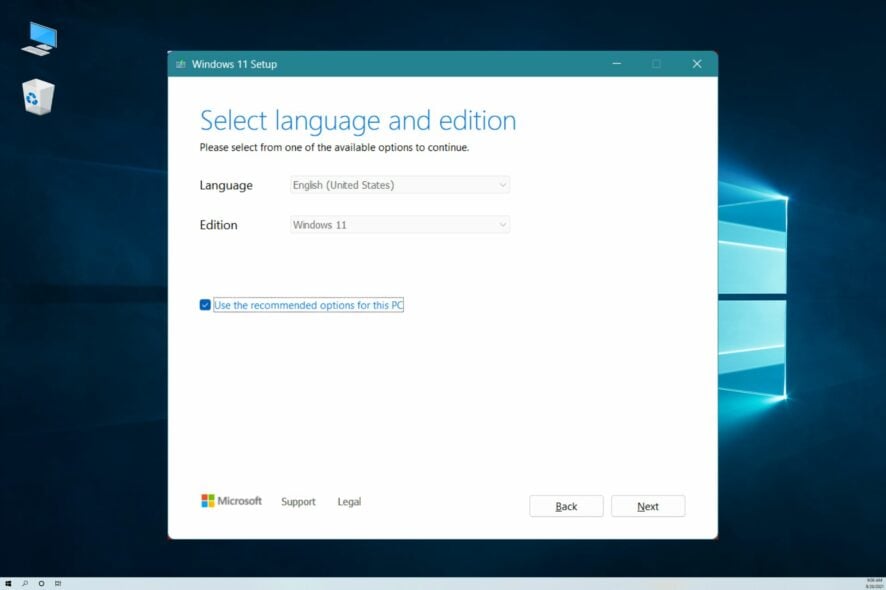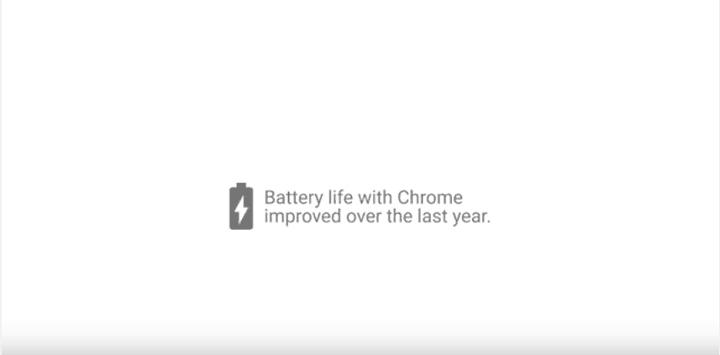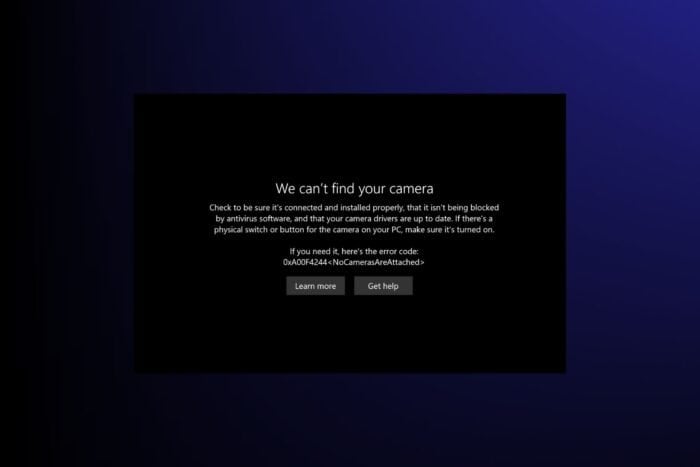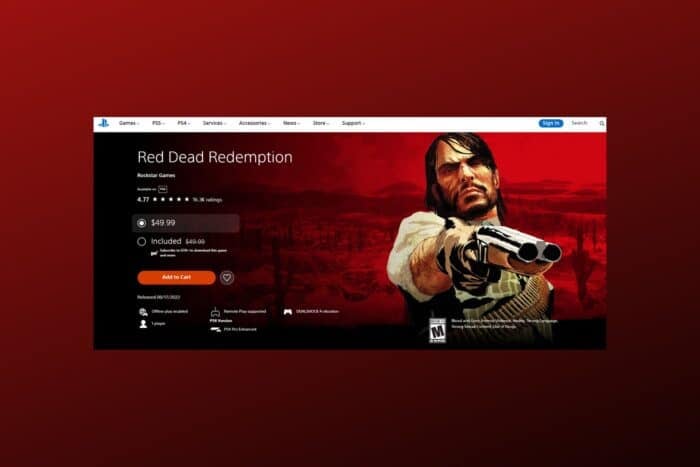Come installare Windows 11 senza l'assistente
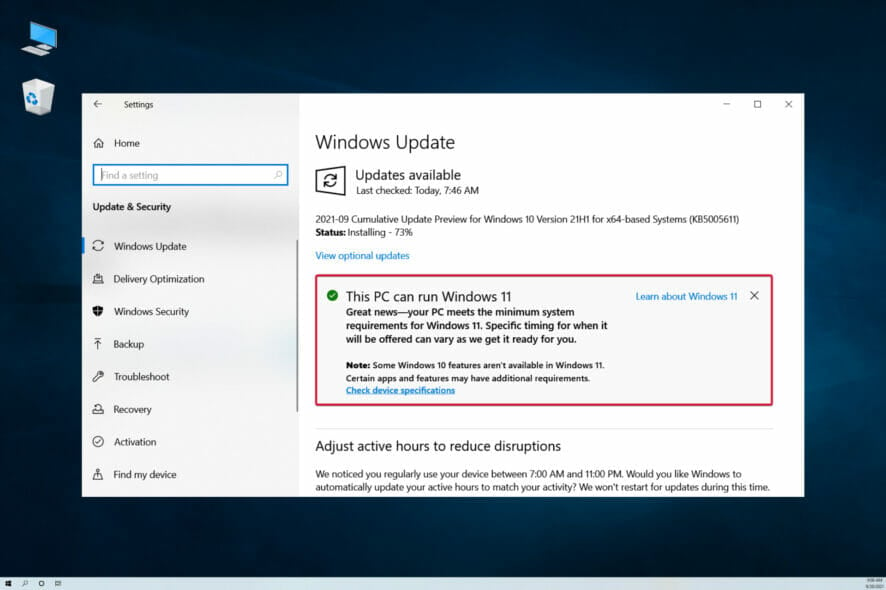 Windows 11 è stato rilasciato al pubblico, ma il rollout si estenderà fino a metà del prossimo anno.
Windows 11 è stato rilasciato al pubblico, ma il rollout si estenderà fino a metà del prossimo anno.
Quindi, anche se hai ricevuto il messaggio che il tuo PC è pronto per Windows 11, non sai ancora quando riceverai il messaggio di autorizzazione.
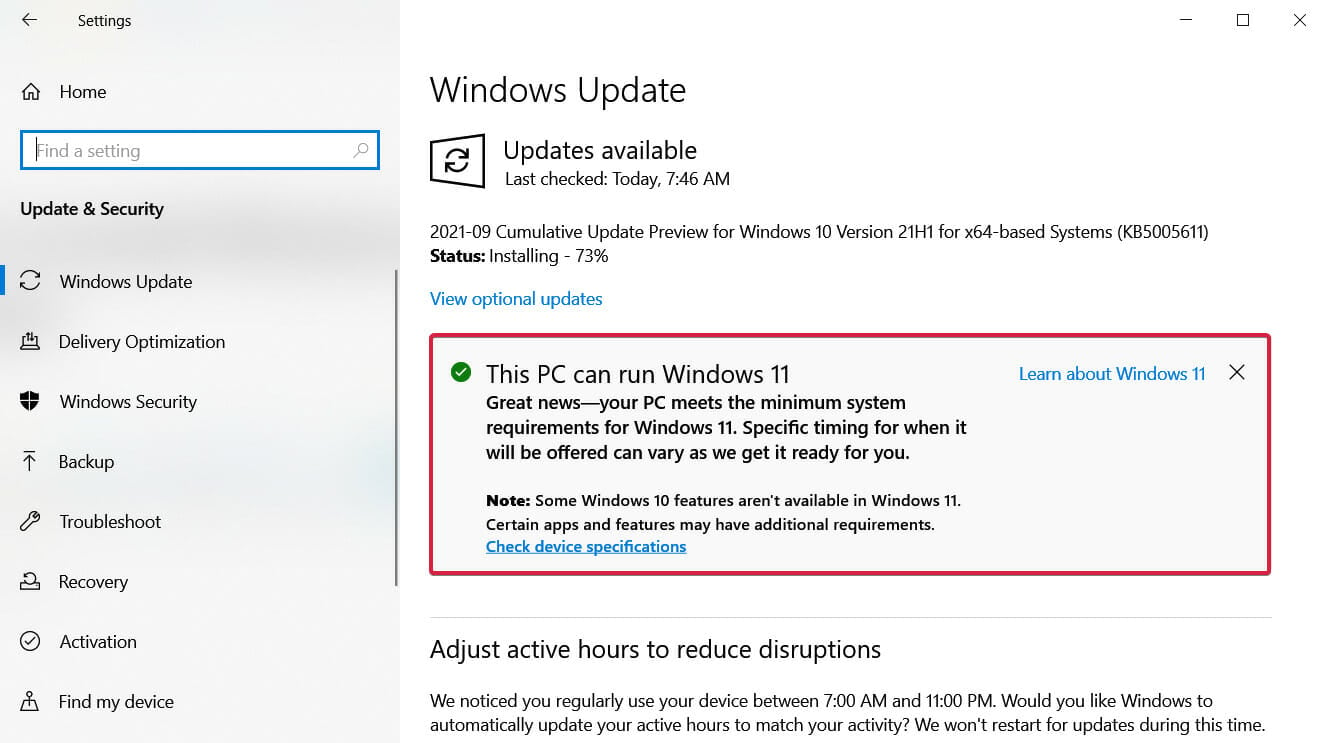 Tuttavia, puoi installare Windows 11 anche se il tuo turno non è ancora arrivato, e ci sono molti modi per farlo, come vedrai di seguito.
Tuttavia, puoi installare Windows 11 anche se il tuo turno non è ancora arrivato, e ci sono molti modi per farlo, come vedrai di seguito.
Ma prima di tutto, se non hai ricevuto il messaggio sopra nella sezione Aggiornamento e sicurezza, devi controllare se il tuo PC soddisfa i requisiti minimi di Windows 11.
Devi sapere che puoi ignorare i requisiti TPM 2.0 e Secure Boot, ma non consigliamo di procedere con le procedure di seguito se le tue altre specifiche ti impediscono di installarlo.
Come posso verificare se il mio PC è pronto per Windows 11?
-
Scarica l’applicazione PC Heath Check.
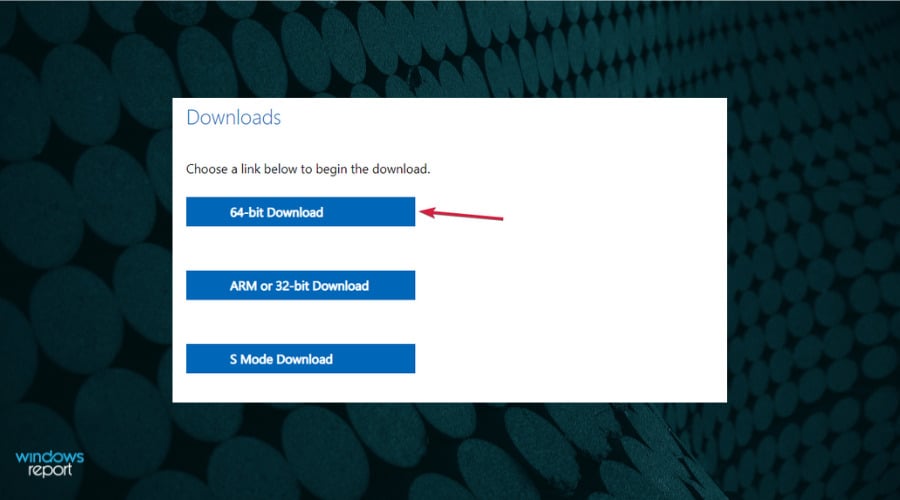
-
Una volta che il file è stato scaricato, eseguilo per installare PC Health Check.
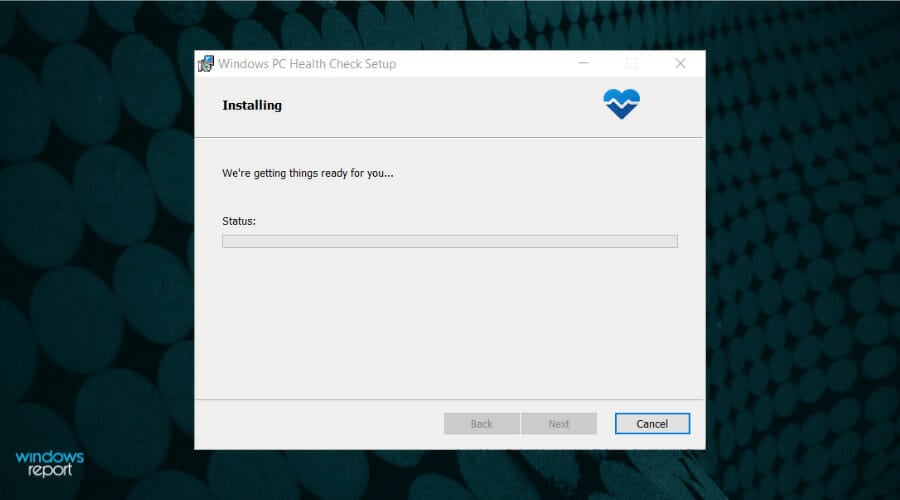
-
Clicca sul pulsante Fine e si aprirà l’app.
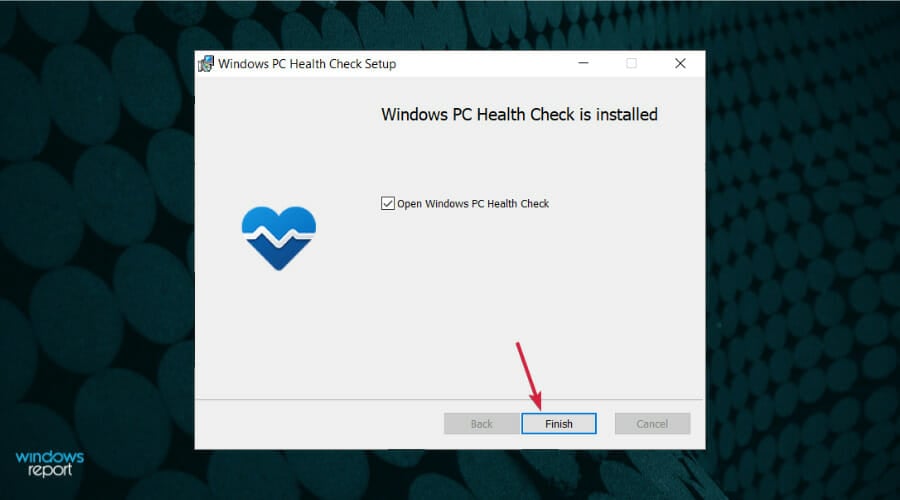
-
L’ultima cosa da fare è premere il pulsante Controlla ora.
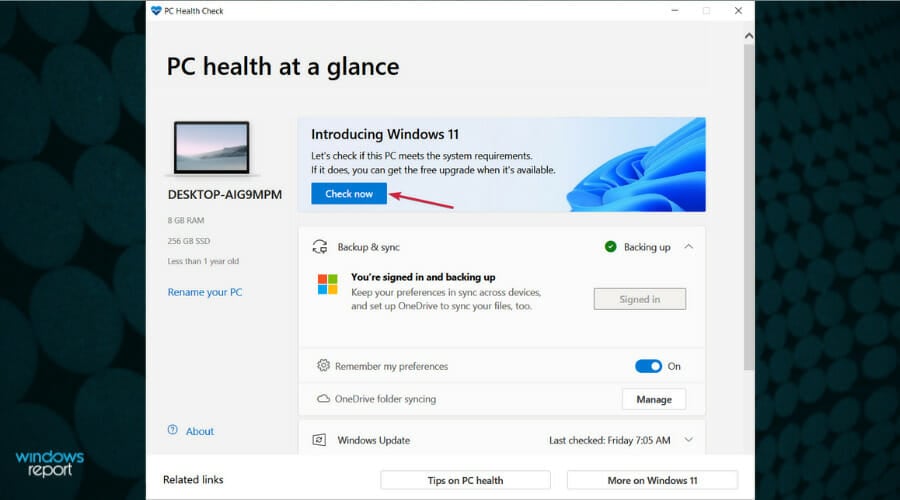
-
Speriamo che vedrai un messaggio che dirà che Questo PC soddisfa i requisiti di Windows 11. Puoi cliccare su Vedi tutti i risultati o su Specifiche del dispositivo per ottenere ulteriori informazioni, ma dipende da te.

Se il tuo PC ha superato il test, possiamo finalmente procedere con i metodi per installare Windows 11 senza l’assistente.
Tuttavia, a questo punto, ti invitiamo a creare un backup di eventuali file importanti sul tuo disco. Anche se alcune delle opzioni non influenzano i tuoi file, è una precauzione in più.
Come posso installare Windows 11 senza l’assistente?
1. Usa lo Strumento di Creazione Media di Windows 11
NOTA: per questa procedura, avrai bisogno di una chiavetta USB di almeno 8 GB di capacità.
-
Scarica lo Strumento di Creazione Media di Windows 11.
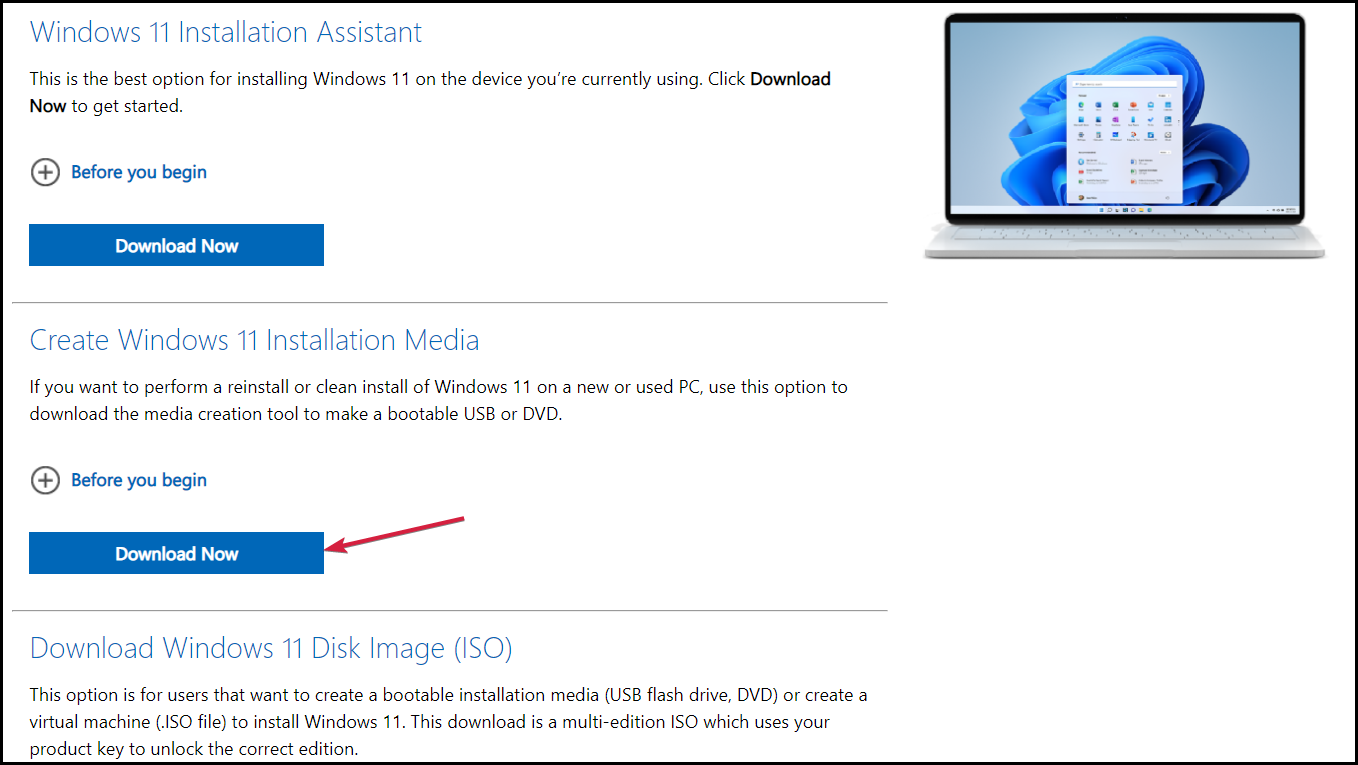
-
Una volta scaricato, esegui il file e clicca su Accetta dopo aver letto i termini.
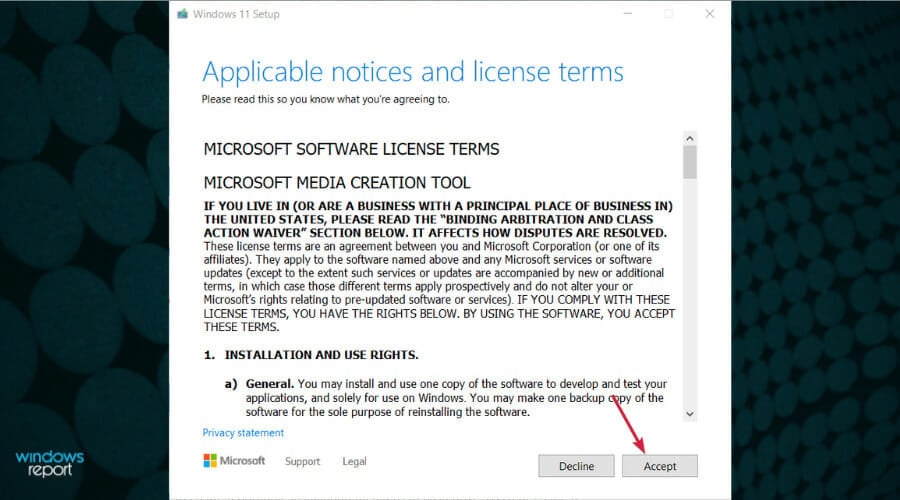
-
Ora puoi scegliere se seguire le opzioni consigliate o deselezionare la casella e selezionare la lingua desiderata, quindi clicca sul pulsante Avanti.
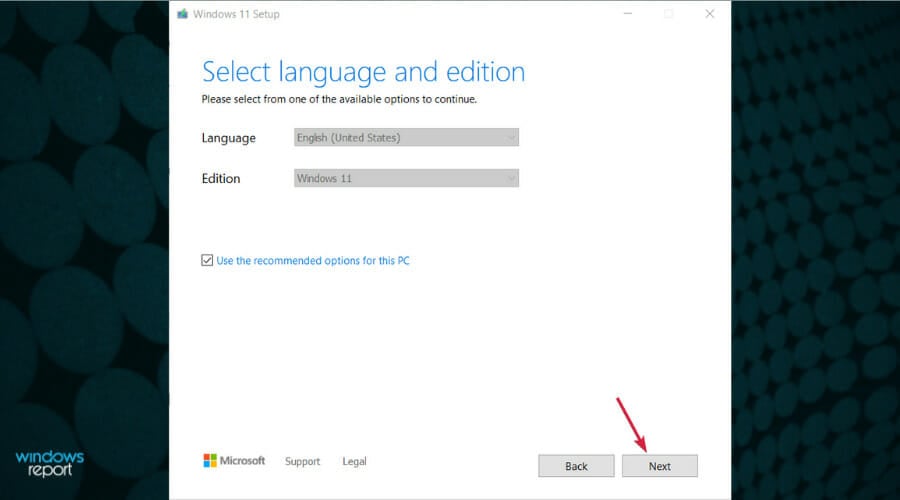
-
Seleziona la chiavetta USB, poi premi Avanti.
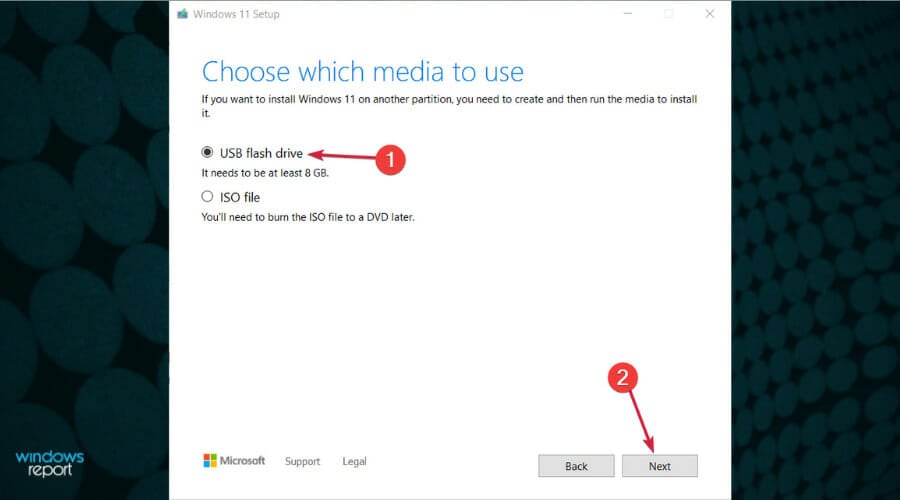
-
A questo punto, devi collegare il supporto USB, selezionarlo dall’elenco e poi cliccare sul pulsante Avanti.
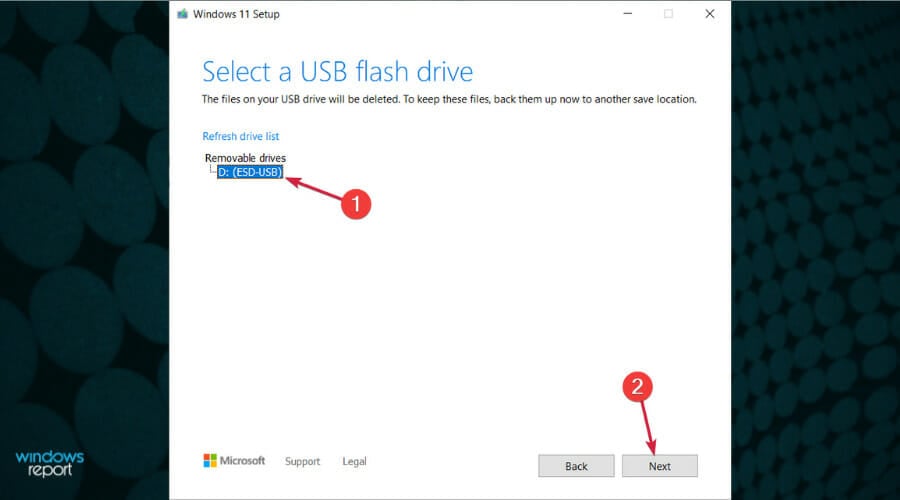
-
Assicurati di avere una connessione Internet stabile a questo punto, perché lo strumento scaricherà Windows 11 e creerà una copia avviabile sul tuo supporto USB. Clicca su Fine al termine del processo.
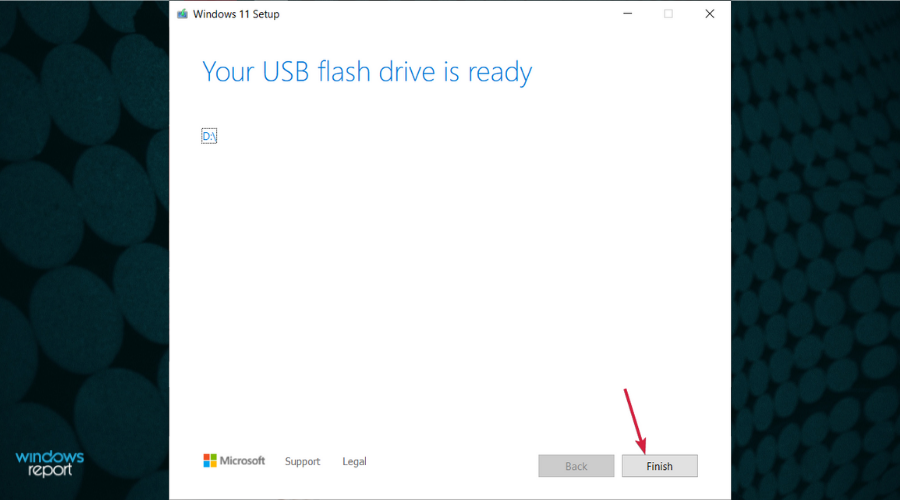
-
Ora, premi il tasto Windows + E per avviare Esplora file, sfoglia la tua chiavetta USB e seleziona il file di installazione di Windows 11 per avviare il processo di installazione.
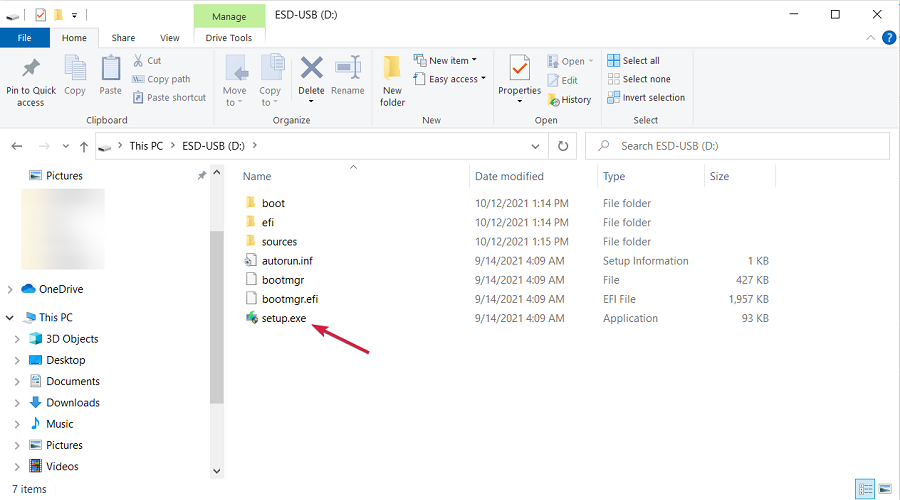
-
Puoi anche riavviare il tuo PC, accedere al BIOS e cambiare la sequenza di avvio in modo che il dispositivo rimovibile o USB abbia la priorità di avvio.
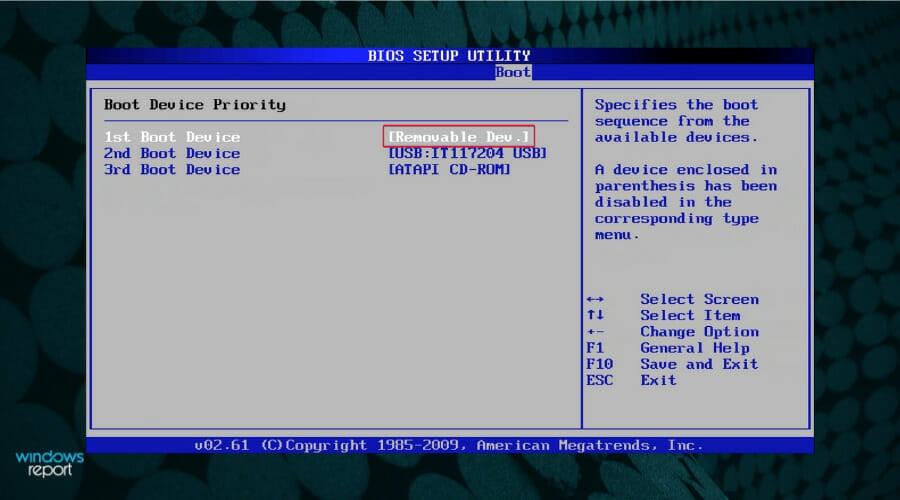
Questo metodo richiederà qualche minuto in più rispetto a quello che implica l’uso dell’Assistente all’installazione. Tuttavia, alla fine, avrai anche un supporto USB di ripristino che potrai utilizzare ogni volta che il tuo sistema ha problemi.
Abbiamo anche una guida su come avviare da USB in Windows 10, e puoi utilizzare il nuovo supporto USB di Windows 11 per farlo.
2. Scarica l’ISO di Windows 11
-
Vai alla pagina web dedicata di Microsoft, seleziona Windows 11 dal menu e clicca sul pulsante Scarica.
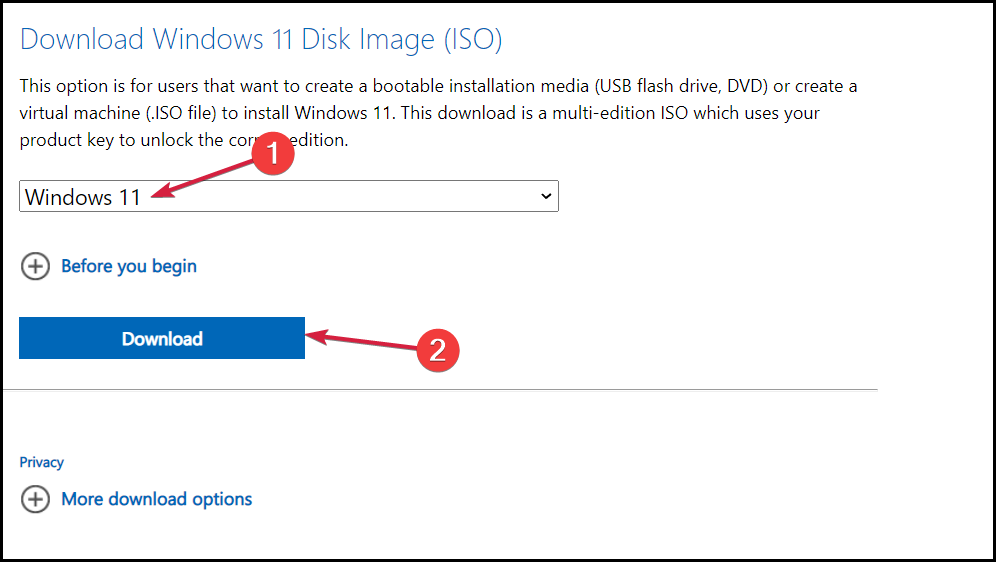
-
Successivamente, ti verrà chiesto di selezionare la lingua del prodotto e clicca sul pulsante Conferma.
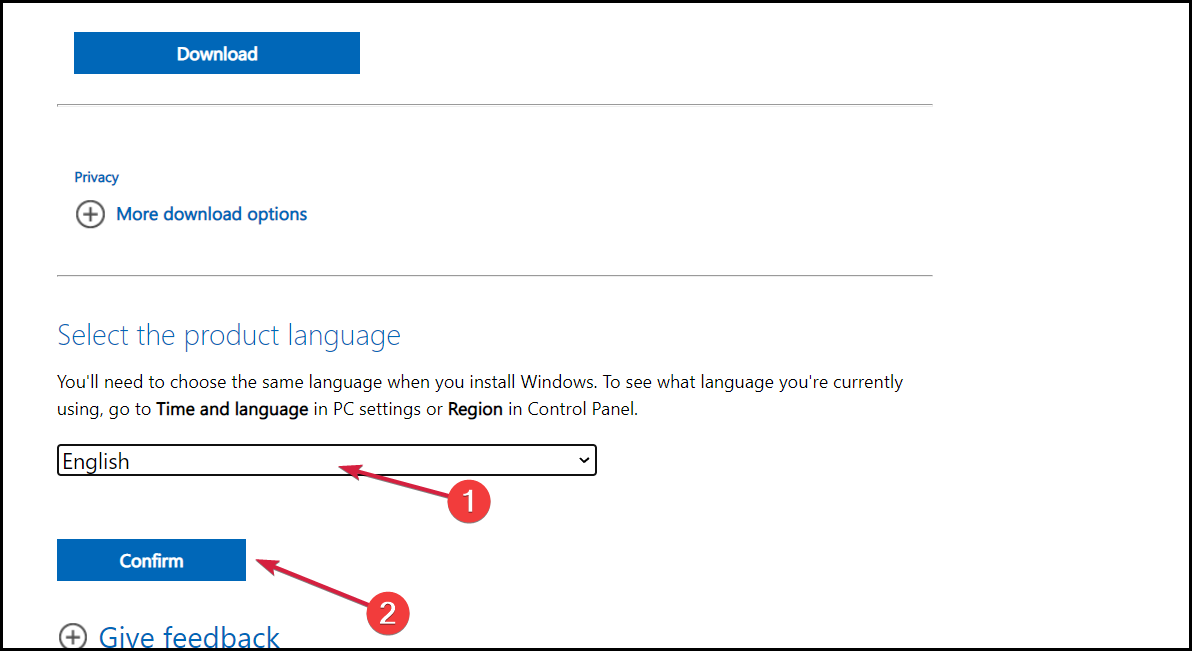
-
Ora, clicca sul pulsante Scarica 64 bit. Il link è valido per 24 ore.
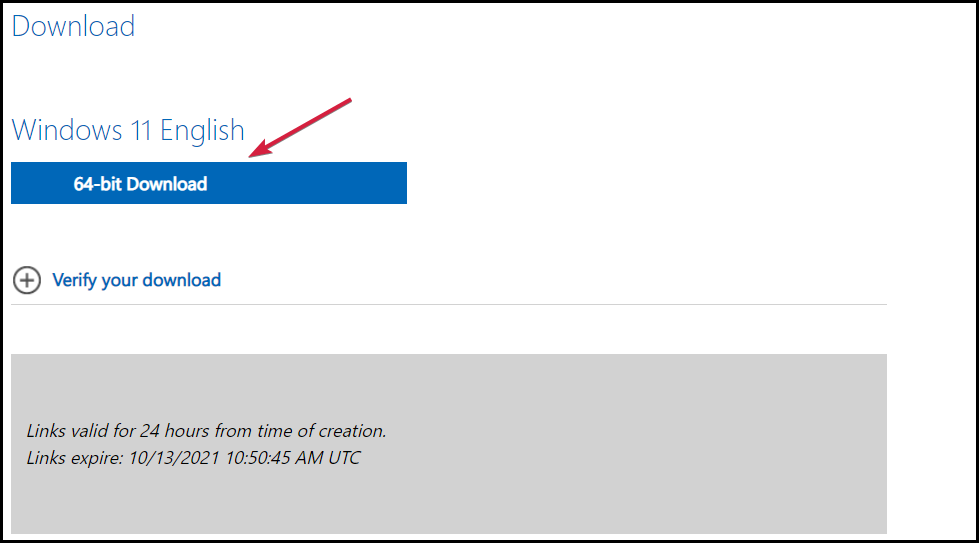
-
Attendi che il file ISO venga scaricato completamente, poi premi il tasto Windows + E per avviare Esplora file, naviga nella posizione del file, fai clic destro su di esso e seleziona Montare dall’elenco delle opzioni.
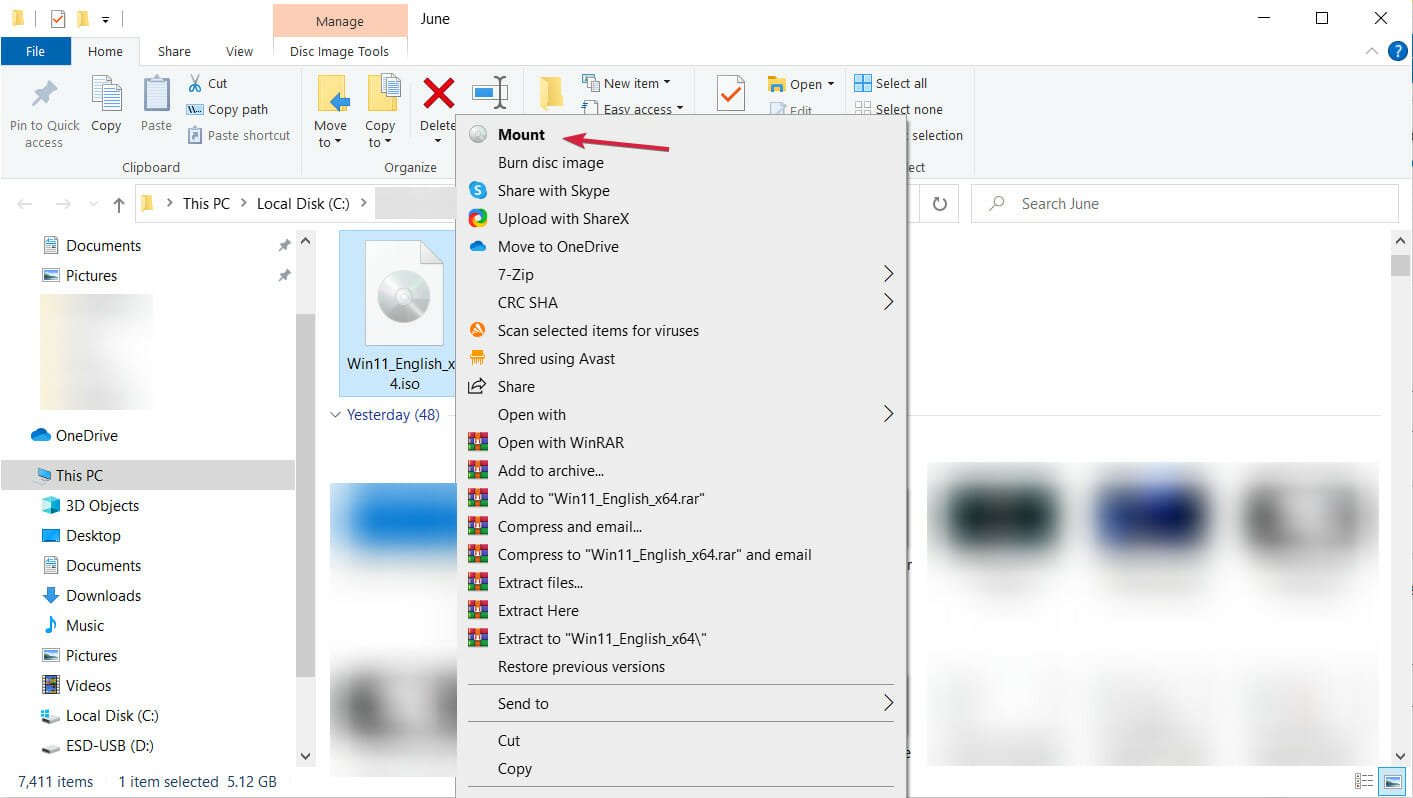
-
L’unica cosa rimasta da fare è accedere all’unità DVD virtuale creata e cliccare sul file di installazione per avviare l’installazione di Windows 11.
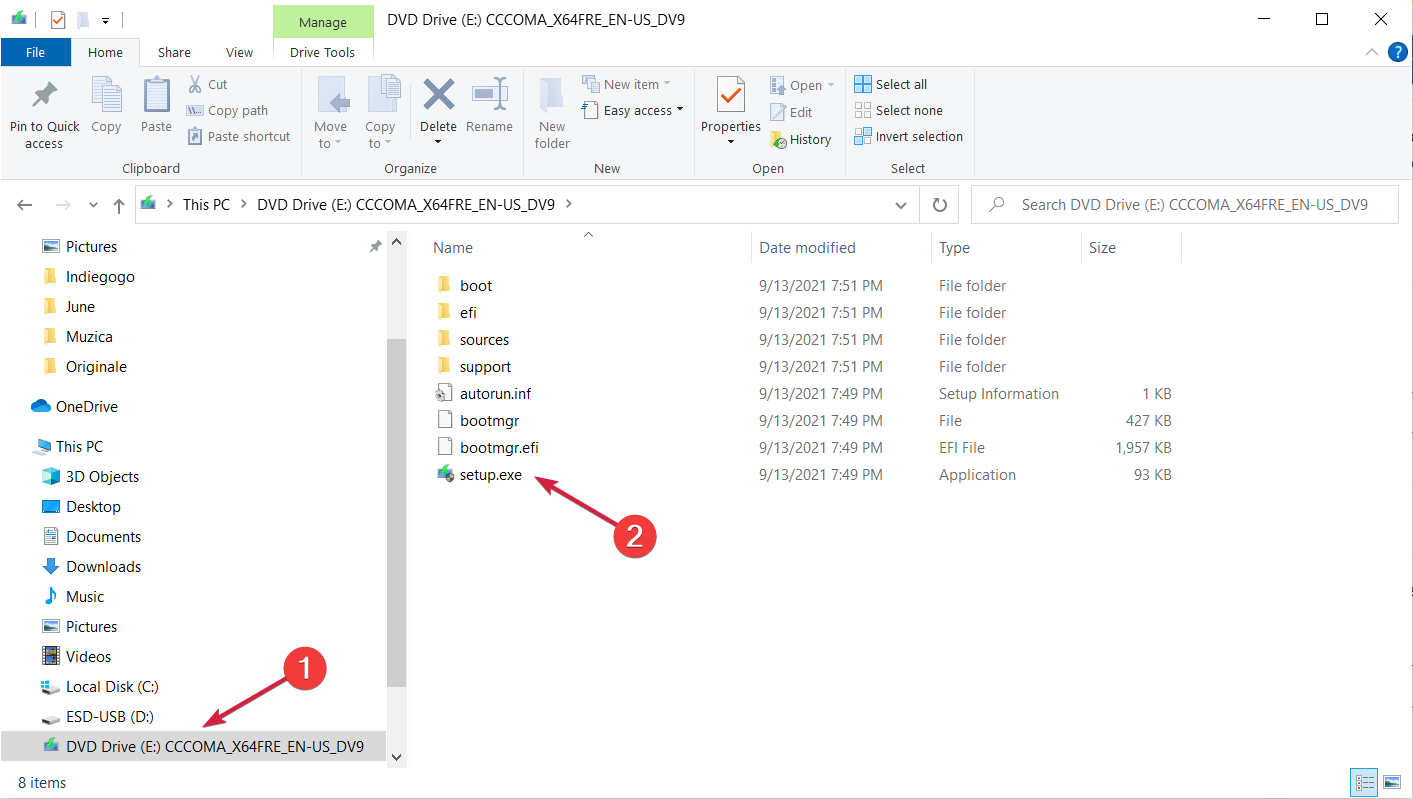
Naturalmente, puoi anche masterizzare l’ISO di Windows 11 su un DVD per creare un’unità USB avviabile e avere una copia fisica che ti aiuterà a ripristinare il tuo sistema in caso di problemi.
Utilizzare un file ISO per scaricare l’aggiornamento delle funzionalità come Windows 11 23H2 è il modo più sicuro per ottenere accesso anticipato alle ultime caratteristiche di Windows. Per saperne di più, consulta questa guida. Leggi di più su questo argomento
- Microsoft sostituisce JScript con JScript9Legacy per una migliore sicurezza in Windows 11
- Windows 11 Build 27898 aggiunge piccole icone nella barra delle applicazioni, ripristino rapido e condivisione più intelligente
Come usare l’Assistente all’Installazione di Windows 11?
Anche se potresti evitare di usare l’Assistente all’installazione di Windows 11 perché controlla i requisiti minimi, questo è il modo più semplice di aggiornare.
Quindi, se il tuo PC soddisfa i requisiti minimi, ecco come usare l’Assistente all’installazione.
-
Vai alla pagina di download dedicata di Microsoft e clicca sul pulsante Scarica ora sotto Assistente per l’installazione di Windows 11.
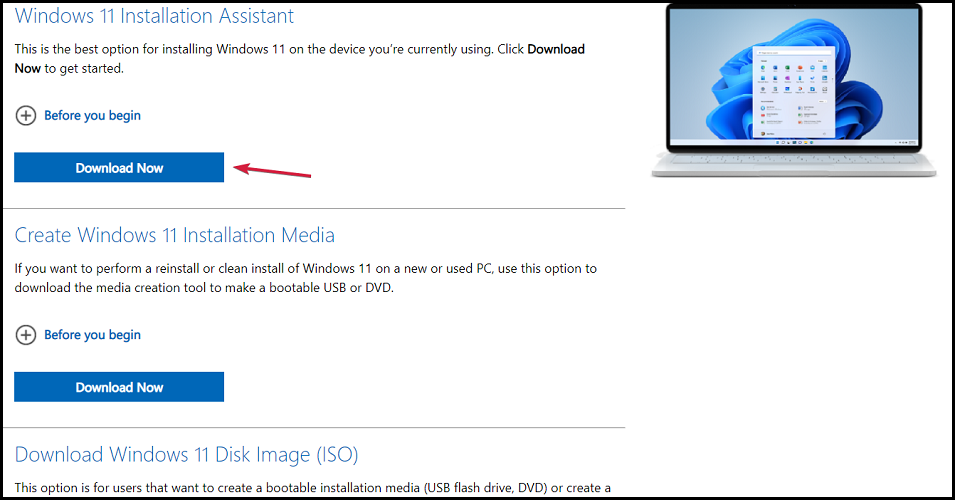
-
Esegui il file scaricato e clicca su Accetta e installa.
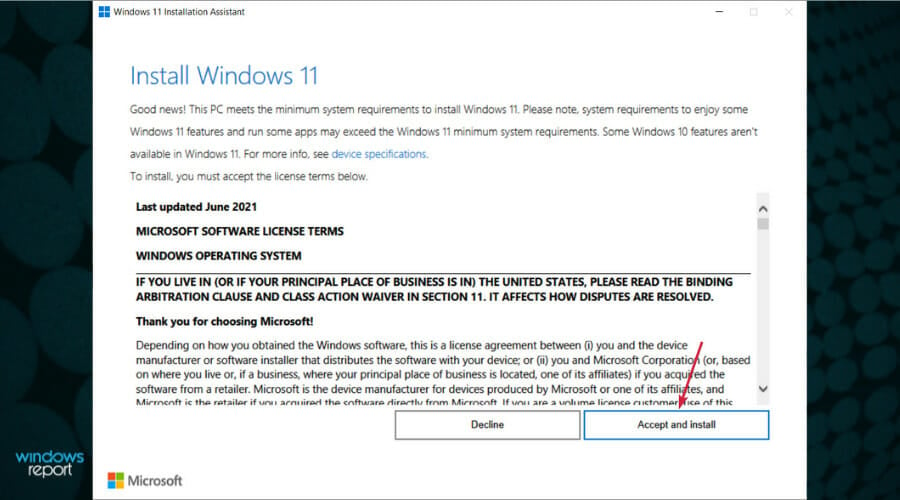
-
Lo strumento inizierà il processo in 3 fasi per scaricare e installare Windows 11.
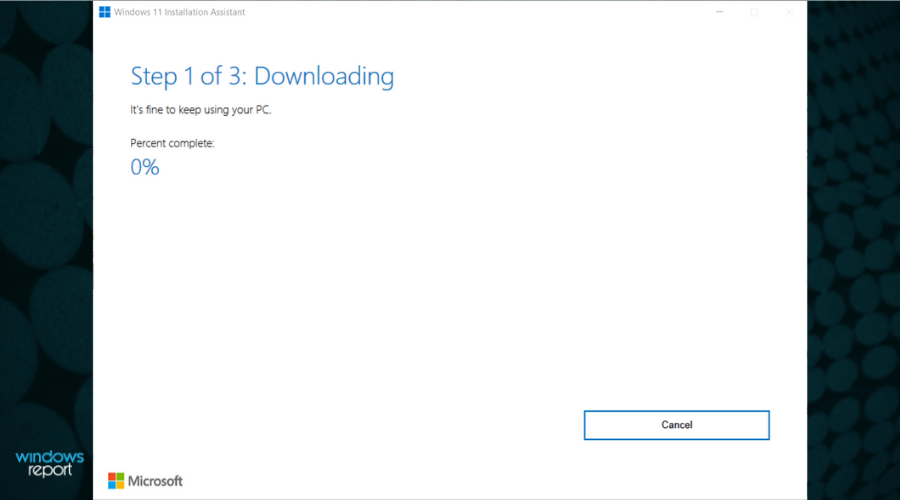
- Quando termina, dovrai solo riavviare il tuo PC e il tuo Windows 11 si avvierà.
Come controllare nuovi aggiornamenti in Windows 11?
Prima di lasciarti godere il cambiamento, ti aiuteremo anche a scoprire se ci sono aggiornamenti per il sistema operativo.
Devi farlo di tanto in tanto ed è imperativo controllarli subito dopo aver installato Windows 11, perché potrebbero esserci nuovi driver e patch di sicurezza da installare.
-
Clicca sul pulsante Start e seleziona Impostazioni.
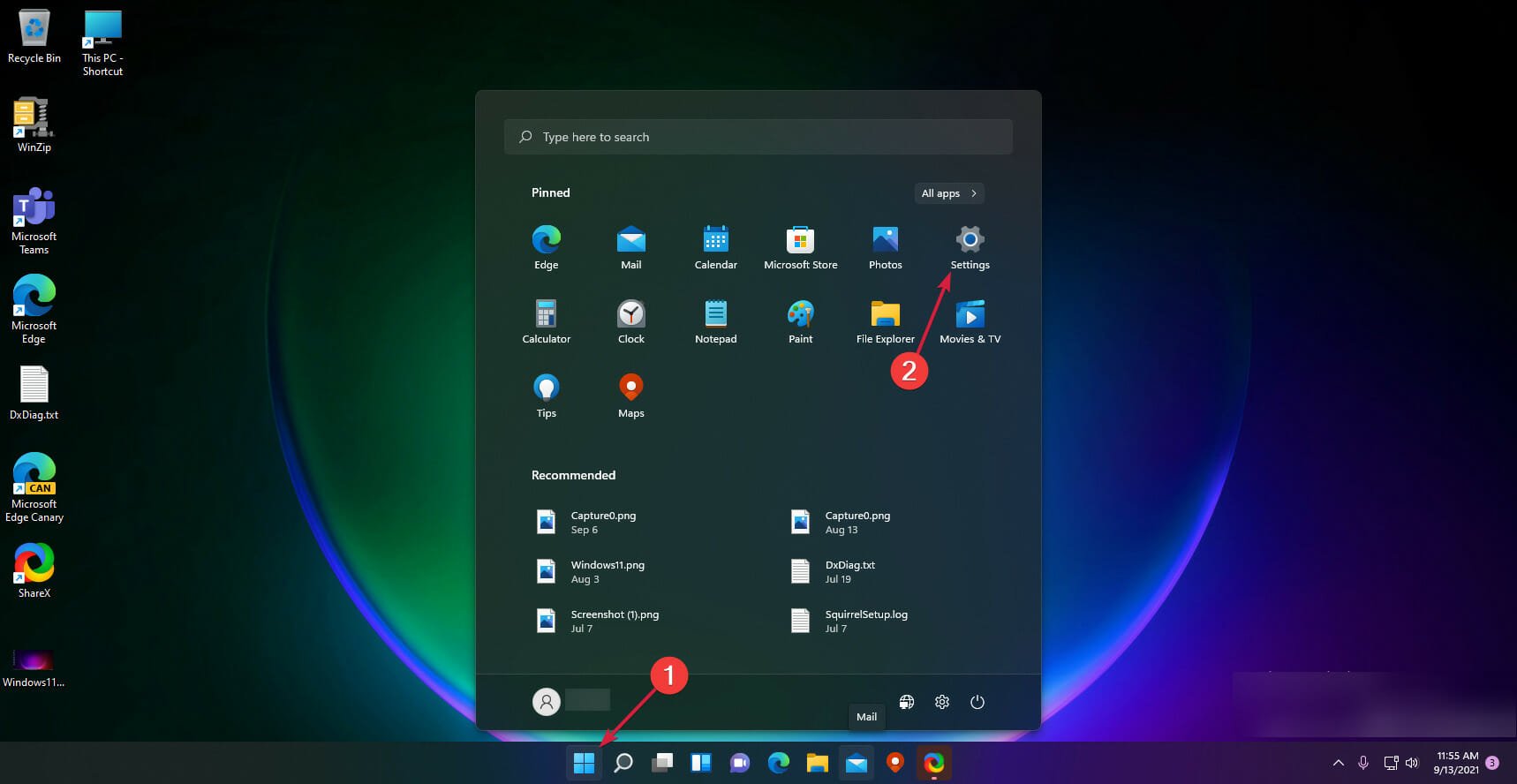
-
Ora scegli Aggiornamento di Windows dalla sinistra e premi il pulsante Controlla aggiornamenti dalla destra.
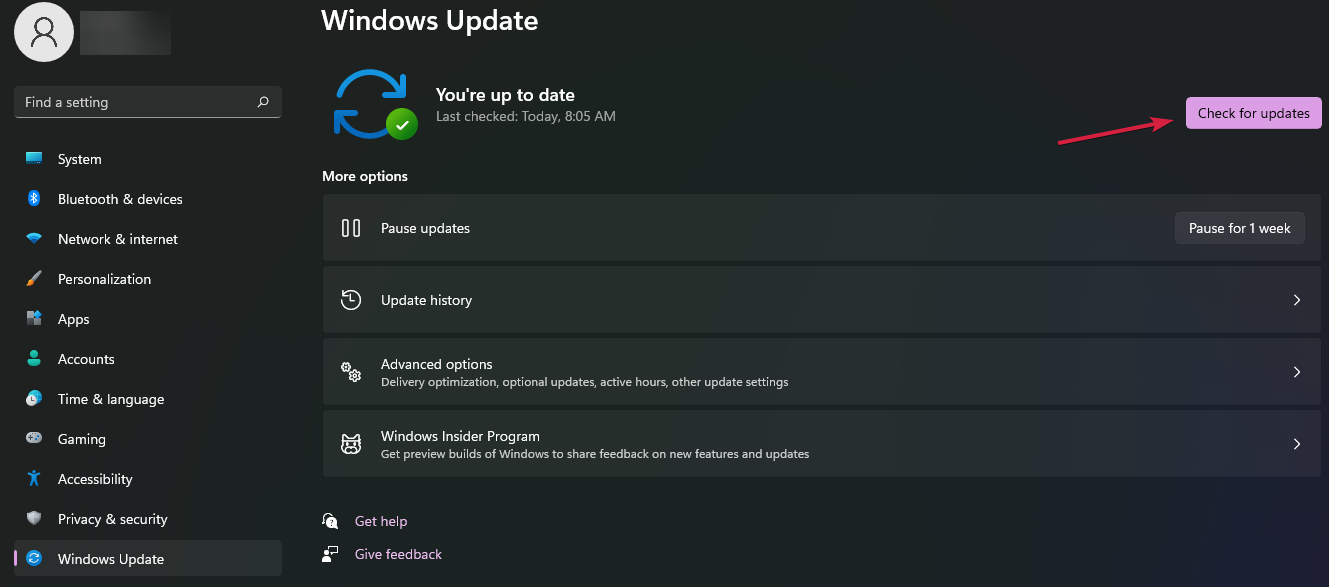
- Se ci sono nuovi aggiornamenti, il sistema li scaricherà e installerà immediatamente.
Questo è tutto! Hai una nuova copia di Windows 11 installata sul tuo PC e speriamo che le nostre soluzioni ti abbiano aiutato a eseguire l’aggiornamento senza problemi.
Devi tenere a mente che Windows 11 è ancora un nuovo sistema operativo e potrebbero esserci molti bug ed errori che potrebbero darti fastidio, ma troverai anche soluzioni per loro qui sul nostro sito web.
Se cambi idea e non vuoi eseguire l’upgrade, c’è anche l’opzione di installare Windows 11 su una macchina virtuale e testarlo senza implicazioni per il tuo PC.
Avrai bisogno di più memoria fisica per caricarlo, ma una volta che lo esegui sulla VM, puoi testarne le funzionalità in un ambiente controllato.
Per qualsiasi domanda o suggerimento, puoi utilizzare la sezione commenti dedicata qui sotto e ti risponderemo il prima possibile.